win10怎么关闭激活状态 让win10处于不激活状态的方法
更新时间:2021-05-25 12:02:00作者:mei
电脑安装上win10系统首要任务就是激活系统,网上有很多激活教程,但是都是激活一段时间就失效了,无法永久激活。如果要再次激活win10系统就要先关闭激活状态,然后再进行永久激活,那么win10怎么关闭激活状态让系统处于不激活状态?接下去来看下具体操作方法。
具体方法如下:
1、首先按下键盘“win+r”打开运行。

2、输入“powershell”,按下“确定”
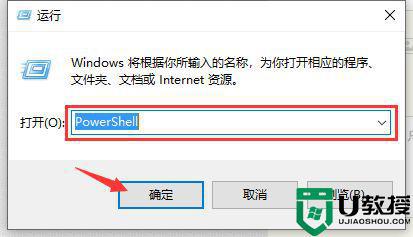
3、输入“Start-Process powershell -Verb runAs”回车确定。
4、然后输入“slmgr /upk”回车确定。
5、最后只要重启电脑就可以关闭激活了。
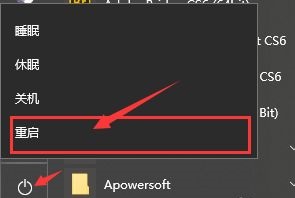
参考教程设置后,我们成功让win10系统处于不激活状态,有需要的用户快来一起学习吧。
win10怎么关闭激活状态 让win10处于不激活状态的方法 相关教程
- win10激活状态在哪里关闭 win10关闭激活状态的解决教程
- 怎么查看win10激活状态 win10查看激活状态的步骤
- windows10激活状态查询怎么操作 win10如何查看电脑激活状态
- 如何查看自己的win10系统是否处于激活状态/win10是否激活成功的查看方法
- win10显示器2未处于活动状态怎么回事 win10显示器2未处于活动状态怎么解决
- win1020h2查看激活状态的步骤 如何查看win1020h2是否激活
- win10许可证状态 通知怎么办 win10许可状态:通知模式如何激活
- 脱机状态怎么解除win10 win10处于脱机状态怎么办
- win10处于待机状态时出现蓝屏machine怎么办 win10处于待机状态时出现蓝屏的解决方法
- win10激活和不激活有什么区别 win10激活与不激活的区别有哪些
- Win11如何替换dll文件 Win11替换dll文件的方法 系统之家
- Win10系统播放器无法正常运行怎么办 系统之家
- 李斌 蔚来手机进展顺利 一年内要换手机的用户可以等等 系统之家
- 数据显示特斯拉Cybertruck电动皮卡已预订超过160万辆 系统之家
- 小米智能生态新品预热 包括小米首款高性能桌面生产力产品 系统之家
- 微软建议索尼让第一方游戏首发加入 PS Plus 订阅库 从而与 XGP 竞争 系统之家
热门推荐
win10系统教程推荐
- 1 window10投屏步骤 windows10电脑如何投屏
- 2 Win10声音调节不了为什么 Win10无法调节声音的解决方案
- 3 怎样取消win10电脑开机密码 win10取消开机密码的方法步骤
- 4 win10关闭通知弹窗设置方法 win10怎么关闭弹窗通知
- 5 重装win10系统usb失灵怎么办 win10系统重装后usb失灵修复方法
- 6 win10免驱无线网卡无法识别怎么办 win10无法识别无线网卡免驱版处理方法
- 7 修复win10系统蓝屏提示system service exception错误方法
- 8 win10未分配磁盘合并设置方法 win10怎么把两个未分配磁盘合并
- 9 如何提高cf的fps值win10 win10 cf的fps低怎么办
- 10 win10锁屏不显示时间怎么办 win10锁屏没有显示时间处理方法

